题目内容
如何运用Pr通过素材的色度进行抠像
题目答案
1. 启动Pr,打开路径所需的文件,进入工作界面后,把素材添加至V1和V2的视频轨道
2. 在“效果”面板中展开“视频效果”选项栏,选择“键控”效果中的“颜色键”选项,将其拖拽至时间轴面板中的素材上
3. 在时间轴面板上选择素材,在“效果控件”面板中展开亮度键效果栏设置主要颜色为蓝色,设置容差为70,边缘细化为3,羽化边缘为6
4. 完成上述后,在“节目”监视器面板中查看当前图像效果
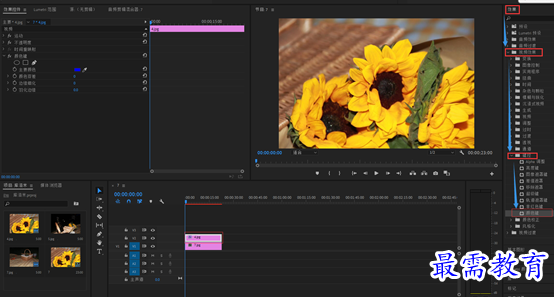
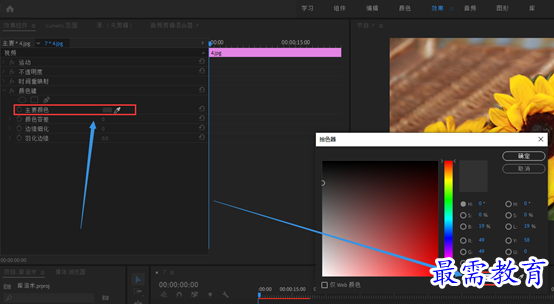
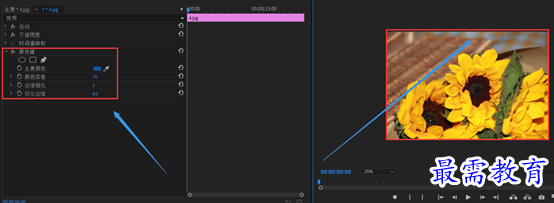
5.再次选择“键控”组颜色键,将其拖拽至时间轴面板中的素材上选中素材在想控件对第二次添加颜色键的参数进行调整,设置主要颜色为蓝色,设置容差为30,
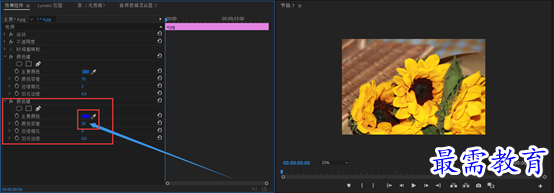
6.选中素材在效果控件面板中的位置设置参数为187,146,缩放数值为60,调整完成后即可得到效果
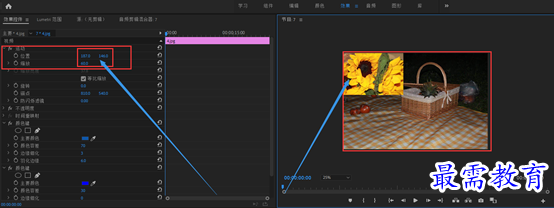




点击加载更多评论>>